
时间:2020-10-10 21:24:52 来源:www.win10xitong.com 作者:win10
大家在用win10系统的过程中,各位难免会遇到win10wlan未识别的问题,不要慌,遇到了win10wlan未识别的问题我们要想办法来解决它,那我们该如何是好呢?我们可以按照这个步骤来解决:1、我们使用键盘组合键Win+R键,弹出运行窗口,输入命令CMD,进入MSDOS页面。2、等命令提示符的窗口弹出时,我们需要将我们的ping+路由器地址作为命令输入到窗口,最后按下回车键,来检测电脑网卡与路由器的连接情况。如果提示信息出来时,例如访问失败、常规错误。这时我们需要检查线路即可很快速的解决了。win10wlan未识别问题下面我们一起来看看它的详尽处理步骤。
1、我们使用键盘组合键Win+R键,弹出运行窗口,输入命令CMD,进入MSDOS页面。
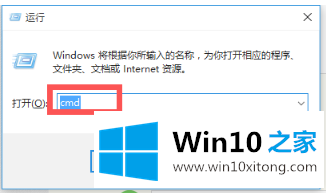
2、等命令提示符的窗口弹出时,我们需要将我们的ping+路由器地址作为命令输入到窗口,最后按下回车键,来检测电脑网卡与路由器的连接情况。如果提示信息出来时,例如访问失败、常规错误。这时我们需要检查线路。
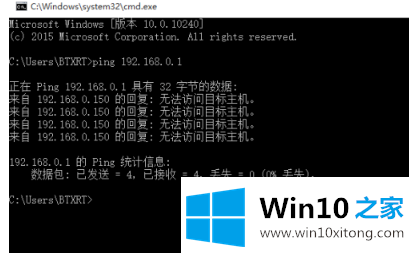
3、我们从电脑硬件上检查完之后,可以看看是不是路由器的问题,可以重启一下路由器,建议将路由器断开一下连接,过几分钟在重开一下。

以上就是小编带来的win10wlan未识别的网络的解决方法,供老铁们收藏学习,希望能给老铁们带来帮助。
以上内容就是告诉了大家win10wlan未识别的详尽处理步骤,我们由衷的感谢你对本站的支持。